때에 온다 우리의 영상 신호를 보내는 크롬 브라우저 , 케이블에 의존할 필요가 없습니다. 이러한 콘텐츠를 무선으로 전송하는 방법에는 여러 가지가 있으며 기존 방법보다 훨씬 편리합니다. 가장 많이 사용되고 가장 호환성이 좋은 것을 검토할 것입니다.
PC를 에 연결 스마트 TV 수년 동안 가능했습니다. 가장 쉬운 일은 이 기능을 수행하기 위해 HDMI 케이블을 뽑아서 마치 다른 모니터인 것처럼 스마트 TV를 사용하게 된다는 것입니다. 그러나 대부분의 경우와 마찬가지로 프로세스가 무선으로 수행되면 더 편안합니다. , 그래서 구글 크롬에서 보고 있는 것을 무선으로 스마트 TV로 보내는 방법을 알아보겠습니다.
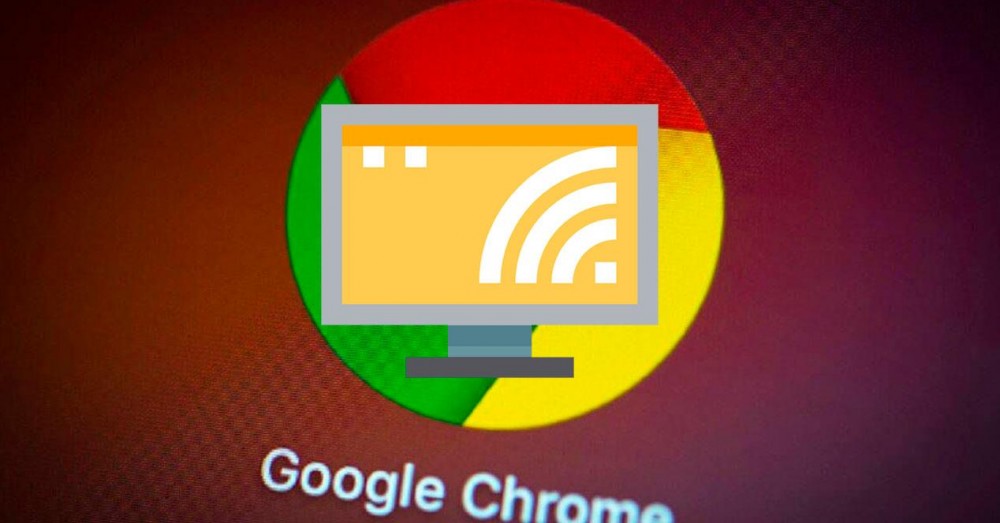
옵션 1: Chrome 옵션 사용
Chrome에서 스마트 TV로 대부분의 웹 콘텐츠, 특히 동영상 콘텐츠를 무선으로 보낼 수 있지만 그렇다고 해서 특정 제한 . Silverlight, QuickTime 및 VLC, 이 방법으로 작업하지 마십시오.
미라캐스트 등 영상 수신을 지원하는 PC와 기기를 사용하실 수 있습니다. Chromecast를, Chromecast with Google TV, Chromecast Ultra 또는 Chromecast가 내장된 TV. 이러한 장치는 Chrome 탭의 콘텐츠를 TV에 표시하거나 PC에서 보고 있는 내용을 전체 화면으로 표시하는 데 적합합니다.
실제로 호환되는 TV보다 더 많은 요구 사항이 필요하지 않으며 현재 스마트 TV의 대부분은 어떤 식 으로든 있습니다. 따라서 안정적인 WiFi 미러링을 관리할 수 있도록 연결하고 TV와 PC가 모두 동일한 Wi-Fi 네트워크에 연결되어 있습니다. .
Chrome 탭의 콘텐츠를 TV로 보내려면 오른쪽 상단 모서리와 설정 옵션을 여는 세 개의 점 아이콘을 클릭하기만 하면 됩니다. 거기에서 보내기 옵션 그것을 살짝 누르십시오.
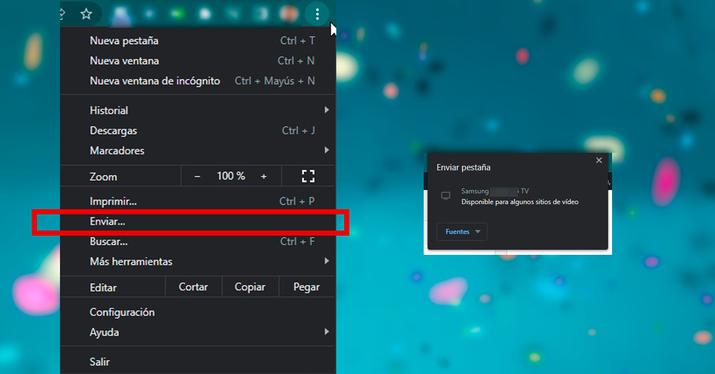
이 후 당신은 볼 수 있습니다 장치 목록 사용하려는 것을 클릭해야 합니다. TV에서 재생 중인 콘텐츠가 즉시 교체되고 TV가 Chrome 탭에 있던 콘텐츠를 표시하도록 전환됩니다.
콘텐츠 보내기를 중지하려면 주소 표시줄 오른쪽에서 보내기를 클릭한 다음 보내기 중지를 클릭합니다. . 탭을 TV로 전송하면 탭에 화면 아이콘이 나타납니다.
또한 활성 미디어 전달 세션이 있는 경우 주소 표시줄 오른쪽 확장 프로그램 옆에 연결된 장치 아이콘이 표시됩니다. Chrome에서 바로가기를 사용하려면 제출 버튼을 추가하세요. 영구적으로 유지하려면 보내기 버튼을 마우스 오른쪽 버튼으로 클릭한 다음 아이콘 항상 표시를 클릭합니다.
옵션 2: Miracast 사용
실행 중인 컴퓨터가 있는 경우 Windows 10(또는 다른 호환 버전)에서는 화면의 모든 콘텐츠를 무선으로 전송하여 이전 방법의 콘텐츠 제한을 우회할 수 있습니다. 이렇게 하려면 다음을 시도하십시오.
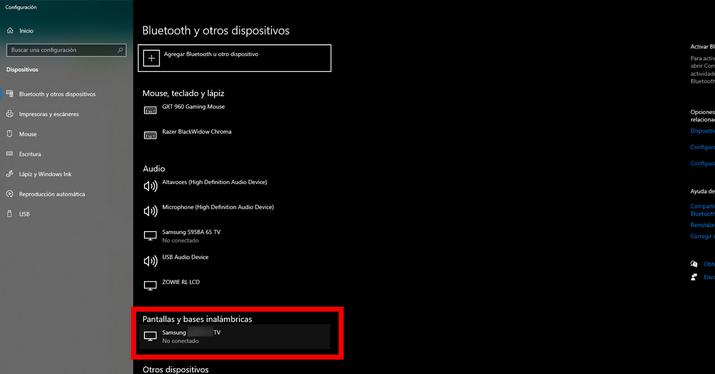
- 먼저 WiFi 연결이 활성화되어 있고 PC와 대상 화면이 모두 동일한 네트워크에 연결되어 있는지 확인하십시오.
- 시작 메뉴에서 설정을 클릭하고 장치라는 옵션을 찾습니다. 그런 다음 "Bluetooth 및 기타 장치" 옵션을 클릭합니다.
- 시작 버튼 옆의 검색 메뉴에서 "Bluetooth 및 기타 장치"를 검색하는 옵션을 사용할 수 있습니다.
- 그러나 "Bluetooth 및 기타 장치" 옵션이 있는 경우 오디오, 디스플레이 및 무선 베이스 또는 기타 장치 목록에서 TV 식별 코드를 찾으십시오. 스마트 TV를 식별하는 데 도움이 되도록 모델 이름, 브랜드 또는 영숫자 순서를 찾으십시오.
- 기본적으로 TV를 찾지 못할 수 있습니다. 이 경우 "Bluetooth 또는 기타 장치 추가"라고 표시된 상단 메뉴를 클릭한 다음 디스플레이 또는 무선 기반: Miracast 또는 무선 기반을 사용하는 무선 모니터, TV 또는 PC를 클릭할 수 있습니다.
- 스마트 TV를 찾으면 클릭하여 Windows 10 PC를 스마트 TV에 연결합니다.
- 프로젝션이 켜져 있지만 TV에 컴퓨터에서 열려 있는 페이지나 앱이 표시되지 않으면 확대/축소 모드일 수 있습니다. 그런 다음 시작으로 이동하여 프로젝트 옵션을 찾고 선택해야 합니다. 복제하여 TV를 보조 모니터로 사용 , 따라서 두 장치에서 정확히 동일한 콘텐츠를 볼 수 있습니다.
